Speisekarte

HDMI-Splitter erweitert die Anzeige auf Monitoren nicht
November 27, 2022 4 Minute gelesen
HDMI-Splitter erweitert die Anzeige nicht. Es ist nur eines von vielen Geräten, die Ihnen zur Replikation von HDMI-Signalen zur Verfügung stehen. Zu den weiteren Technologien, die erweitern, vergrößern, spiegeln und anzeigen, gehörenHDMI-Extender, Adapter und kabelloses HDMI. HDMI-Extender verwenden beispielsweise Cat-5-Kabel, die durch das Haus verlaufen und HDMI-Signale über eine größere Entfernung übertragen. In ähnlicher Weise dupliziert Wireless HDMI das Bild ohne den Einsatz von Kabeln.
Lassen Sie uns kurz besprechen, wie Sie eine Anzeige auf einem großen Bildschirm erreichen können, indem Sie die Anzeige Ihres Quellgeräts – Laptop, Tablet, Mobiltelefon usw. – erweitern.
HDMI Extended Display: Alles, was Sie wissen müssen
Das Leben im Tech-Zeitalter ist nicht einfach. Sie rüsten Ihr Gerät auf, um im Technologietrend zu bleiben, und stellen dann fest, dass Ihre Wünsche in die Höhe schießen. Sie haben beispielsweise gerade einen kleinen Laptop für mehr Mobilität erworben und festgestellt, dass der winzige Bildschirm Ihre Augen belastet und Sie dazu veranlasst, einen großen Bildschirm zu verwenden. Ebenso bieten Blu-Ray-Player, PC, PS4 und Xbox mehr Komfort und Spaß, wenn Sie die Anzeige auf mehrere Bildschirme mit oder ohne HDMI-Splitter erweitern.
Was ist HDMI Extended Display?
Der Begriff „HDMI Extended Display“ bezieht sich auf die Vergrößerung der Anzeige auf mehr als einem Monitor. Mit Dual-Monitor-Adaptern können Sie Ihr Quellbild auf mehrere Monitore erweitern, normalerweise vom Laptop oder PC. Interessanterweise benötigen Sie keine zusätzliche Grafikkarte.
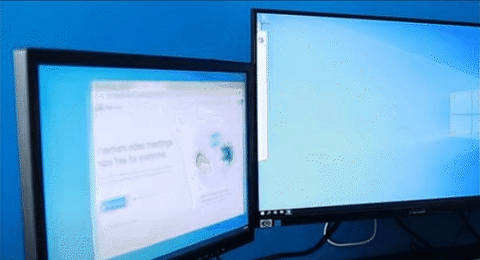
Das Bild wandert über Monitore
HDMI-Extender
Der HDMI-Extender erweitert Signale von Quellgeräten wie Blu-Ray-Playern oder Kabelgeräten und sendet die Anzeige im Wesentlichen an einen Fernseher oder Monitor. Der Hauptgrund für die Verwendung dieses Geräts besteht darin, dass ein Standard-HDMI-Kabel das Signal aufgrund der Länge zwischen HDMI-Eingängen beeinträchtigtund Ausgabegerät erhöht. Bei größeren Entfernungen sorgt der HDMI-Extender dafür, dass das A/V-Signal ohne Beeinträchtigung das Ziel erreicht. HDMI-Extender verwenden Cat-5- Kabel, um die Verbindung herzustellen.

Cat-5-Kabel zur Erweiterung des HDMI-Signals.
Während diese Kabel mit Hilfe eines HDMI-Extenders ein Signal über große Entfernungen übertragen können, weisen sie eine Einschränkung auf. Sie können eine Bildwiederholfrequenz von 60 FPS nicht überschreiten. Wenn Sie ein Wettkampfspieler sind und 4k@120 HZ genießen möchten, hilft ein HDMI-Extender nicht weiter. Auch das Einrichten einer Verbindung über einen Extender ist kein Plug-and-Play. Schauen Sie sich das Bild unten an und sehen Sie den zusätzlichen Punkt, den Sie erstellen müssen, damit die Erweiterung funktioniert.
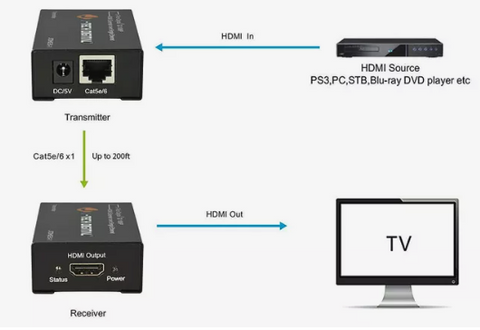 Die erweiterte HDMI-Splitter-Anzeige ist etwas chaotisch
Die erweiterte HDMI-Splitter-Anzeige ist etwas chaotisch
HDMI-Splitter (erweitert das Display nicht)
HDMI Splitter ist ein praktisches Gerät, das das Signal auf verschiedene Bildschirme aufteilt und spiegelt. Einen Splitter einzurichten ist leichter gesagt als getan. Da ich die Sache nicht verkomplizieren möchte, lasse ich die Diskussion hier bewusst fallen. Lassen Sie uns zunächst verstehen, was Wireless HDMIist.
Ähnliche Geschichte:
Großer Unterschied zwischen HDMI-Switch und Splitter: Verrückte Fakten
Kabelloses HDMI
Wireless HDMI funktioniert genau wie Ihr herkömmliches HDMI-Kabel, jedoch ohne Kabel. Es ist einfach zu installieren. Es besteht aus zwei Komponenten: Sender und Empfänger. Der Sender sendet ein Signal und der Empfänger empfängt es. Daher ist drahtloses HDMI eine gute Option. Aber für Gamer ist es nutzlos – eine Zeit- und Geldverschwendung.
Ähnliche Geschichte:
Warum können Sie keinen HDMI-Splitter für eine erweiterte Anzeige verwenden?
Wie bereits erwähnt verfügt der HDMI-Splitter nicht über einen solchen Mechanismus zur Erweiterung des Displays. Stattdessen unterbricht es Audio und Video und sendet ein identisches Bild und einen identischen Ton an andere Bildschirme. Im Gegensatz zu einem teuren HDMI-Extender kostet ein HDMI-Splitter Ihre Tasche nicht. Allerdings ist es nicht einfach, einen HDMI-Splitter auf einmal in Betrieb zu nehmen. Wie? Sie stellen Ihre Geduld auf die Probe.
Haben Sie schon von High Bandwidth Digital Content Protection (HDCP) gehört? Nun ja, das haben Sie vielleicht, aber es fehlen Ihnen Informationen darüber. Hier finden Sie weitere Informationen, um Ihnen einen umfassenden Überblick über HDCP zu geben.
HDCP ist eine Funktion, die vor Inhaltsraub die meisten Grafikkarten und Fernseher
HDMI-Splitter profitieren von HDCP-Lücken, die allgemein als „Fallback“ bekannt sind. Anstatt einen schwarzen Bildschirm anzuzeigen, wenn das Signal durch den nicht HDCP-kompatiblen Splitter läuft, wird auf eine niedrigere Auflösung zurückgegriffen. Ein 1080p Signal teilt sich beispielsweise in zwei gespiegelte 720p Bildschirme auf. Kurz gesagt: Wenn die Reduzierung der Auflösung Ihren Zweck erfüllt, ist der HDMI-Splitter ein Segen.
Sie können jedoch weiterhin eine Videoqualität in 4K erreichen.
Ähnliche Geschichte:
Bildschirm vom USB-C-Gerät spiegeln oder erweitern
Das Gute an der USB-C-Technologie ist, dass sie sich wie ein Organismus verhält, ein Anwärter auf das Überleben des Stärksten. Mit USB-C können viele Geräte zur Problemlösung mit der Entwicklung Schritt halten und relevant bleiben. Mit dem USC-C-Zubehör können Sie den Bildschirm Ihres Laptops, Tablets und Telefons sofort spiegeln, indem Sie HDCP 2.2 einhalten
Mit dem USB-C-zu-HDMI-Kabel von uni können Sie so viele Bildschirme spiegeln, wie USB-C-Anschlüsse in Ihrem Quellgerät vorhanden sind. Es unterstützt 4k- und UHD- Videoformate.
Wenn Sie gerne arbeiten und gleichzeitig maximale Produktivität und Unterhaltung anstreben, ist der 7-in-1-USB-C-Hub von uni genau das Richtige für Sie. Neben der Unterstützung der erweiterten HDMI-Anzeige und des Spiegelmodus bietet dieser Hub SD-Karten- , USB- und HDMI-Anschlüsse . Es handelt sich um ein präzises Konnektivitätstool der Profiklasse.
HDMI Splitter Extended Display: Was Uni Accessories denkt
Der Ausdruck „HDMI Extended Display“ wurde nie in seiner wörtlichen Bedeutung interpretiert. Es handelt sich um eine Erweiterung, nicht um eine Duplizierung und Spiegelung des Bildschirms. Da Sie jedoch die Vergrößerung Ihres Quell-HDMI-Signals wünschen, macht es keinen Sinn, über die genaue Definition zu streiten. Ich habe Zubehör vorgestellt, mit dem Sie das HDMI-Signal auf jede gewünschte Weise übertragen können, sei es durch Verlängerung, Spiegelung, Duplizierung oder Vergrößerung.
Ähnliche Beiträge:
Hinterlasse einen Kommentar
Kommentare werden genehmigt, bevor sie angezeigt werden.
Auch Blog
How to Distinguish Low-Quality Electronic Waste on E-Commerce Platforms in 2025
März 19, 2025 3 Minute gelesen
With the rise of online shopping, distinguishing between high-quality electronics and low-quality e-waste has become a critical skill. Many e-commerce platforms are flooded with questionable products that look appealing but often have serious quality and longevity issues.

Maximieren Sie Ihre Internetgeschwindigkeit: Der ultimative Leitfaden zur Verwendung eines USB-C-zu-Ethernet-Adapters
Juli 12, 2024 4 Minute gelesen
Weiterlesen
Wie erkennt man, ob ein Gerät UHS-II- oder UHS-I-Protokolle unterstützt?
Juni 24, 2024 3 Minute gelesen
Weiterlesen Related Stories
//
1. [Solved] USB C to HDMI Adapter Cable Not Working in 2022
2. Best Product for Remote Work and Entertainment
3. How to Set Up Dual Monitors for Laptop
4. How to use USB-C to HDMI Cable
5. How to spend time at home during the Covid-19 pandemic?
6. How to choose a suitable USB hub at a good price?
7. How does a 2.5G Ethernet Adapter work with my laptop?
